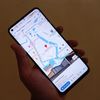Begini Cara Menyembunyikan Foto dan Video di Galeri iPhone

KOMPAS.com - Bagi sebagian orang, foto atau video yang tersimpan di galeri ponsel merupakan sebuah privasi yang harus dijaga.
Artinya, tidak sembarang orang dapat melihat foto atau video tersebut, karena bisa jadi foto atau video itu mengandung informasi sensitif.
Untuk menjaga privasi tersebut, pengguna iPhone dengan sistem operasi iOS 9 atau yang lebih baru dapat menyembunyikan foto atau video yang tersimpan di galeri.
Baca juga: iPhone Bisa Screenshot Panjang atau Satu Halaman Penuh, Begini Caranya
Meski tersembunyi, foto atau video yang disembunyikan nantinya tetap bisa Anda lihat lagi di galeri iPhone. Ada beberapa langkah yang harus dilakukan untuk menyembunyikan foto dan video di galeri iPhone.
Pada kesempatan kali ini, KompasTekno menggunakan iPhone dengan versi iOS 15.0.2. Berbeda versi iOS, mungkin memiliki perbedaan juga pada letak opsi dan tahapannya.
Berikut ini adalah langkah-langkahnya, sebagaimana dirangkum KompasTekno dari halaman Apple Support, Senin (10/9/2022):
- Buka galeri foto Anda di iPhone dengan mengetuk aplikasi bawaan berjudul “Photos” atau “Foto”
- Buka album Anda, klik opsi “Pilih” yang berada di pojok kanan bagian atas layar, lalu pilih beberapa foto atau video yang ingin Anda sembunyikan
- Kemudian, klik opsi berbagi dengan mengetuk ikon persegi dengan panah yang berada di pojok kiri bagian bawah layar
- Bakal muncul banner baru yang memuat pengaturan opsi berbagi, gulir ke bawah, lalu klik opsi “Sembunyikan”.
- Terakhir, konfirmasi permintaan Anda dengan klik opsi “Sembunyikan Foto”.
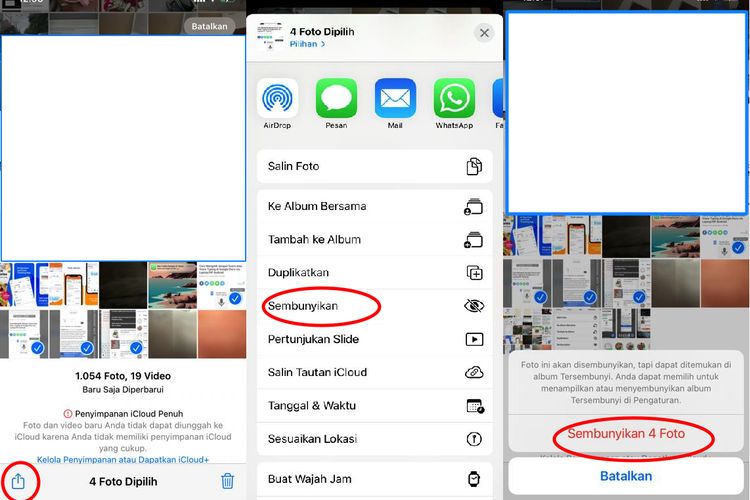 Ilustrasi cara menyembunyikan foto atau video di iPhone
Ilustrasi cara menyembunyikan foto atau video di iPhoneSetelah klik opsi tersebut, foto atau video yang disembunyikan tidak akan terlihat di album dalam galeri Anda. Foto atau video itu bakal pindah ke folder “Tersembunyi”.
Jika Anda ingin melihat dan mengembalikan foto serta video tersebut, berikut ini caranya:
Baca juga: Ini Daftar Aplikasi dan Game iOS Terbaik 2021
- Buka galeri foto Anda di aplikasi “Foto”, gulir ke bawah, klik folder “Tersembunyi”
- Di folder ini, Anda dapat melihat semua foto atau video yang Anda sembunyikan
- Klik opsi “Pilih” yang berada di pojok kanan bagian atas layar, lalu pilih beberapa foto atau video yang akan dikembalikan ke album.
- Klik ikon persegi dengan yang berada di pojok kiri bagian bawah layar
- Setelah itu, klik opsi “Tunjukkan”.
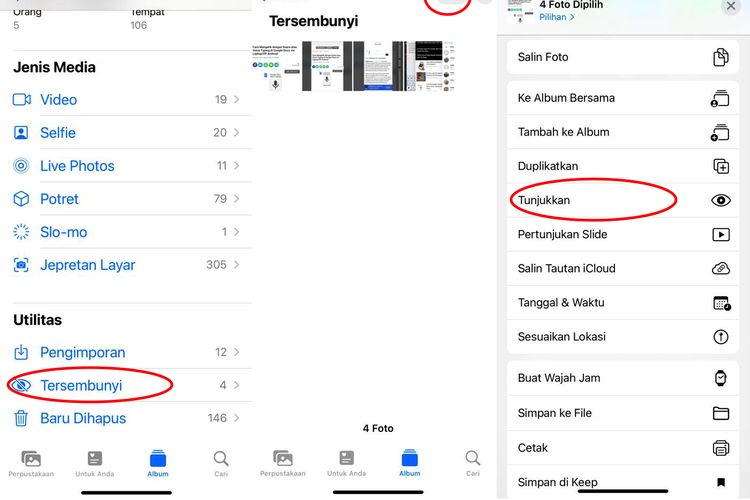 Ilustrasi cara mengembalikan foto atau video tersembunyi di iPhone
Ilustrasi cara mengembalikan foto atau video tersembunyi di iPhoneFitur untuk menyembunyikan foto atau video di iPhone ini tidak memiliki fitur pengaman esktra, seperti kata sandi.
Alih-alih mengamankan foto atau video yang berisi informasi sensitif, orang lain sebenarnya bisa saja melihat foto atau video tersembunyi melalui folder “Tersembunyi” dengan bebas, tanpa perlu memasukkan kata sandi.
Apabila menginginkan pengamanan ekstra dari foto atau video Anda, mungkin Anda bisa menggunakan aplikasi pihak ketiga atau aplikasi tambahan, seperti aplikasi KeepSafe. Aplikasi ini memungkinkan Anda untuk menyembunyikan foto yang dilengkapi kata sandi.
Baca juga: 9 Fitur Baru iOS 15.2, dari Keamanan Privasi hingga Filter Konten Porno
Simak breaking news dan berita pilihan kami langsung di ponselmu. Pilih saluran andalanmu akses berita Kompas.com WhatsApp Channel : https://www.whatsapp.com/channel/0029VaFPbedBPzjZrk13HO3D. Pastikan kamu sudah install aplikasi WhatsApp ya.-
![]()
iOS 15.2 Resmi Meluncur, Update Privasi, Kamera, hingga Deteksi Konten Porno
-
![]()
iPhone Bisa Screenshot Panjang atau Satu Halaman Penuh, Begini Caranya
-
![]()
Cara Mengaktifkan Fitur Membaca Tulisan di iPhone
-
![]()
Dari iPhone 12 hingga Redmi Note 9, Ini 7 Ponsel Terlaris 2021
-
![]()
Begini Cara Cek dan Hapus History Google Maps di iPhone